今天给大家带来的教程是关于Win10系统的。你知道如何关闭Win10系统安全中心吗?接下来,边肖将为您带来Win10关闭Windows defender安全中心的教学。
对此感兴趣的用户来下面看看吧。
如何关闭Win10系统安全中心?
1.首先单击开始菜单图标,然后单击设置选项。
 2,然后我们单击更新和安全选项。
2,然后我们单击更新和安全选项。
: 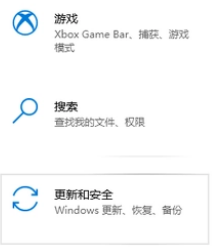 3.然后,我们在左侧找到Windows安全中心,并单击选择。
3.然后,我们在左侧找到Windows安全中心,并单击选择。
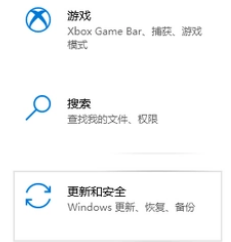 4,然后在右侧找到并打开Windows安全中心。
4,然后在右侧找到并打开Windows安全中心。
: 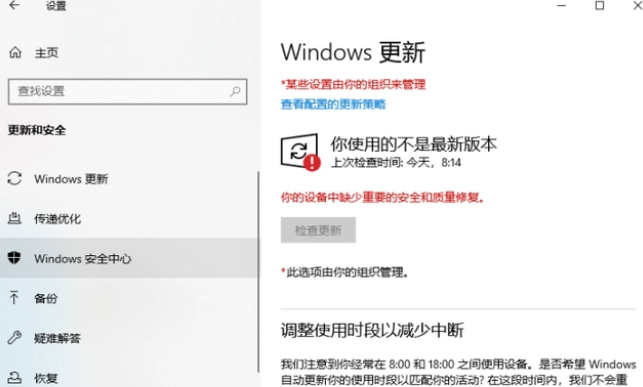 5.在此界面中,单击选项以打开病毒和威胁防护。
5.在此界面中,单击选项以打开病毒和威胁防护。
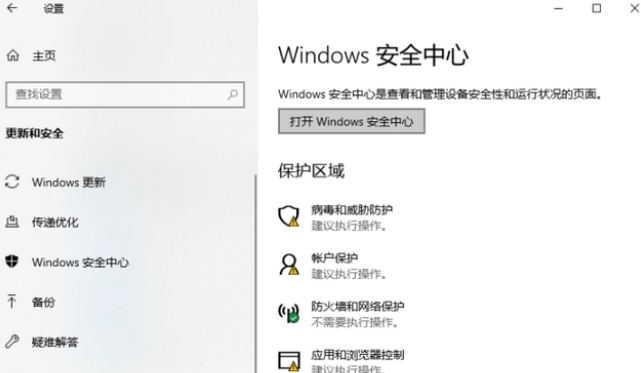 6,然后关闭里面所有的保护功能。
6,然后关闭里面所有的保护功能。







